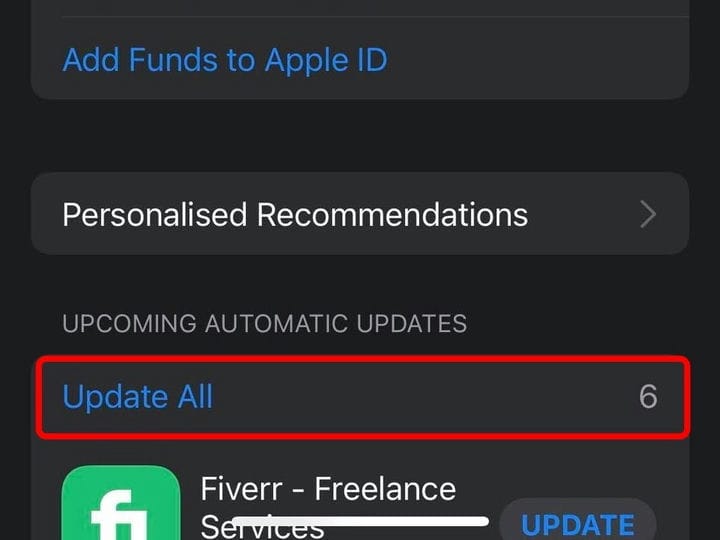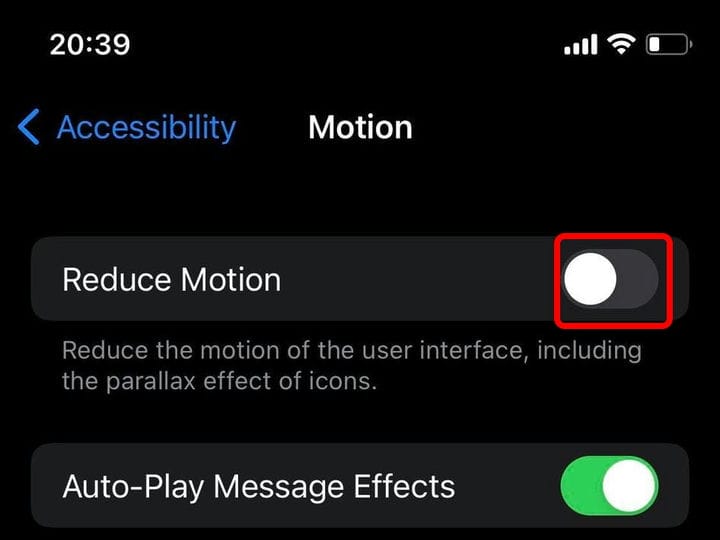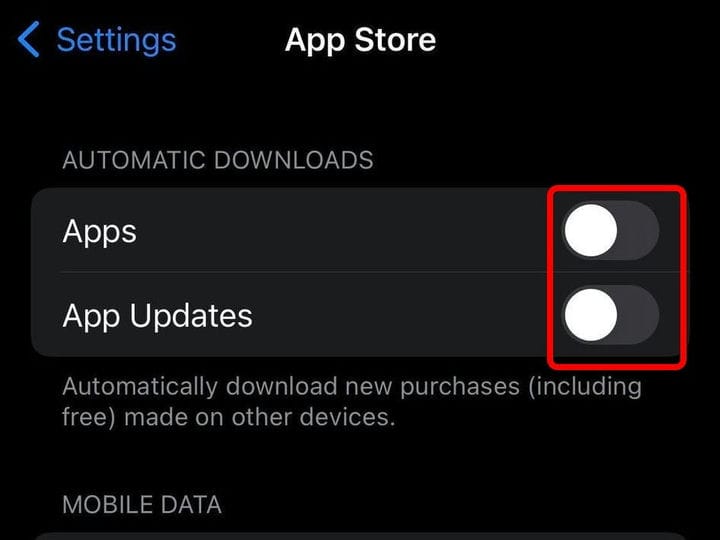Miksi iPhoneni on niin hidas? 10 tapaa nopeuttaa sitä
- Jos iPhonesi on hidas, asetusten muuttaminen voi parantaa suorituskykyä merkittävästi.
- Yleisiä korjauksia ovat iPhonen uudelleenkäynnistäminen ja päivittäminen uusimpaan iOS-versioon.
- Voit myös yrittää poistaa käyttämättömät sovellukset ja tyhjentää iPhonen välimuistin.
Kun iPhone on ollut käytössäsi jonkin aikaa ja jännitys on väistynyt, saattaa tuntua, että se toimii hitaammin kuin silloin, kun otit sen ensimmäistä kertaa laatikosta.
Joskus se ei ole tunne. Tiedämme nyt, että Apple hidastaa vanhempia iPhoneja hallitakseen akkua paremmin.
Mutta on monia muita syitä, miksi iPhonesi saattaa toimia hitaammin, ja voit korjata osan niistä palauttamalla puhelimesi alkuperäiseen loistoonsa.
Käynnistä iPhone uudelleen
Se saattaa kuulostaa kliseeltä, mutta se on hyödyllinen neuvo: Jos sinulla on epätavallinen ongelma puhelimesi kanssa, käynnistä se uudelleen.
Virheellisesti toimiva sovellus voi hidastaa puhelintasi, joten noudata ohjeitamme " Miten tahansa iPhone-mallin uudelleenkäynnistäminen, pakottaminen uudelleenkäynnistäminen tai nollaus ".
Päivitä iPhonesi käyttöjärjestelmä
On aina hyvä idea pitää iPhonesi käyttöjärjestelmä ajan tasalla, koska iOS-päivitykset sisältävät usein tärkeitä tietoturvakorjauksia.
Mutta aivan yhtä tärkeätä, ne sisältävät joskus suorituskyvyn parannuksia, jotka voivat tehdä puhelimesta hieman nopeamman tai hallita akun käyttöikää paremmin.
Näin voit varmistaa, että iPhonessasi on iOS:n uusin versio:
1. Avaa Asetukset – sovellus.
2. Napauta Yleistä ja napauta sitten Ohjelmiston päivitys.
3. Varmista, että Automaattiset päivitykset -asetuksena on Käytössä.
4. Jos päivitys odottaa asennusta, napauta Lataa ja asenna.
Päivitä iPhone-sovelluksesi
Päivitä kaikki sovellukset napauttamalla "Päivitä kaikki".
Stefan Ionescu
Kehittäjät eivät vain päivitä sovelluksia tarjotakseen heille uusia ominaisuuksia ja korjatakseen virheitä. He tekevät sen myös parantaakseen suorituskykyään, minkä vuoksi sinun on pidettävä ne aina ajan tasalla.
Jos automaattiset päivitykset ovat käytössä, puhelimesi tekee sen puolestasi. Jos ei, sinun on tehtävä se manuaalisesti. Näin:
1. Avaa App Store -sovellus.
2. Napauta tilikuvaketta oikeassa yläkulmassa.
3. Napauta Päivitä kaikki päivittääksesi kaikki sovellukset osiossa, jossa on odottavia päivityksiä.
Poista sovellukset, joita et käytä usein
Sovellukset voivat hidastaa iPhoneasi kahdella eri tavalla. Ensinnäkin, jos tallennustila on vähissä, se voi hidastaa puhelintasi. Toiseksi, harvoin käytetyt taustalla toimivat sovellukset voivat myös likaa puhelimesi.
Siksi sinun tulee katsoa puhelimeesi asentamiasi sovelluksia ja poistaa ne, joita käytät harvoin (tai ei koskaan). Katso ohjeet sovellusten poistamista tai piilottamista koskevista artikkeleistamme .
Tyhjennä välimuisti
Puhuttaessa taustatehtävistä, jotka voivat hidastaa iPhoneasi, sisäänrakennettu selain ja muut sovellukset voivat myös tukkia järjestelmääsi.
Esimerkiksi Safari ylläpitää välimuistia
äskettäin vieraillut verkkosivut sekä evästeet, kirjautumistiedot ja muut tiedot. Nämä auttavat sinua saamaan sujuvan verkkoselailukokemuksen. Mutta kun välimuisti kasvaa liian suureksi, se voi hidastaa puhelintasi.
Jos huomaat puhelimesi olevan erityisen hidas, sinun on tyhjennettävä välimuisti. Noudata artikkelimme ohjeita " iPhonen välimuistin, historian ja evästeiden tyhjentäminen tilan vapauttamiseksi ja nopeuden parantamiseksi ."
Puhdista puhelimesi haittaohjelmista
Vaikka se on harvinaista, iPhonesi voi saada haittaohjelmien tartunnan
. Haittaohjelmien tartunnan mahdollisuus kasvaa hieman, kun rikot laitteesi ja asennat sovelluksia epävirallisista sivustoista.
Haittaohjelmat voivat hidastaa iPhoneasi, jos se on saanut tartunnan, koska ne syövät järjestelmäresursseja. Merkkejä siitä, että puhelimesi on haittaohjelmien saastuttama, ovat nopeasti tyhjenevä akku, ylikuumeneminen, selittämättömät sovellukset ja tiedonkulun piikki.
Voit yrittää päästä eroon haittaohjelmista iPhonessasi käynnistämällä sen uudelleen ja tyhjentämällä välimuistin
ja selainhistorian tai tehdasasetusten palauttamisen.
Valitse grafiikka
Napauta "Vähennä liikettä" -kytkintä.
Stefan Ionescu
iPhonesi voi toimia hieman nopeammin, jos vähennät suorittimen työtä hienon grafiikan näyttämiseen. Toisin kuin pöytätietokone
, iPhonessa on suhteellisen vähän graafisia asetuksia.
Tässä on mitä voit tehdä:
1. Käynnistä Asetukset – sovellus ja napauta sitten Helppokäyttöisyys.
2. Napauta Näyttö ja tekstin koko.
3. Ota asetus käyttöön napauttamalla Reduce Transparency -painiketta.
4. Napauta Takaisin ja napauta sitten Liike.
5. Napauta Reduce Motion -painiketta ottaaksesi vaihtoehdon käyttöön.
Poista käytöstä joitakin automaattisia taustaprosesseja
Kytke "Sovellukset" ja "Sovelluspäivitykset" pois päältä.
Emme suosittele tämän tekemistä, ellei sinulla ole vakava suorituskykyongelma iPhonesi kanssa. Mutta tosiasia on, että voit tehdä iPhonestasi nopeamman sammuttamalla muutaman automaattisen taustaprosessin.
1. Napauta Asetukset – sovellusta.
2. Napauta App Store ja kytke sitten pois päältä sovellukset ja sovelluspäivitykset Automaattiset lataukset -osiossa .
3. Napauta Asetukset oikeassa yläkulmassa palataksesi pääsivulle.
4. Napauta Yleistä ja napauta sitten Taustasovelluksen päivitys.
5. Napauta Taustasovelluksen päivitys ja napauta Pois.
Vaihda iPhonen akku
Jos sinulla on ollut iPhonesi muutaman vuoden, akkusi saattaa olla lopussa.
Kun akut ylittävät huipputehonsa, Apple voi kaventaa puhelimesi suorituskykyä etänä. Tämä estää sitä odottamatta sammumasta, koska akku ei toimi kunnolla.
Voit tarkistaa iPhonesi akun kunnon seuraavasti:
1. Käynnistä Asetukset – sovellus ja napauta Akku.
2. Napauta Akun kunto.
Katso akun enimmäiskapasiteettia . Pohjimmiltaan mitä pienempi kapasiteetti, sitä vähemmän tunteja saat puhelimestasi.
Sinun tulisi myös tarkastella huippusuorituskykyä, joka antaa sinulle arvion akun yleisestä kunnosta. Jos se sanoo, että puhelin "tukee tällä hetkellä normaalia huippusuorituskykyä", olet valmis.
Mutta jos näet viestin, että akun kunto on "merkittävästi heikentynyt", sinun kannattaa ottaa yhteyttä Applen tukeen akun vaihtamiseksi.